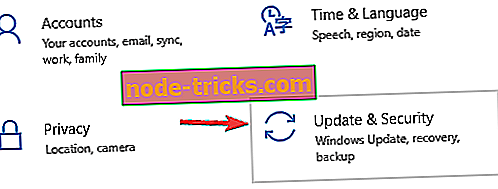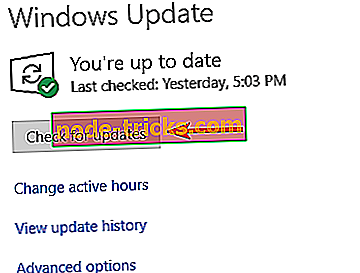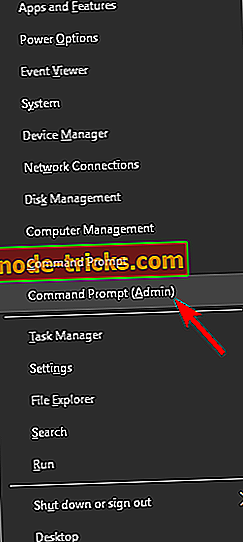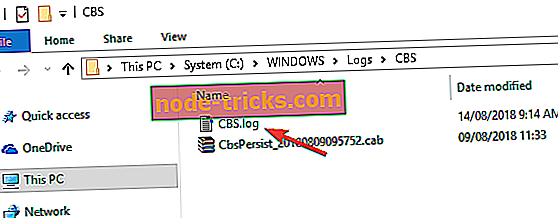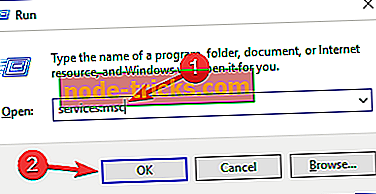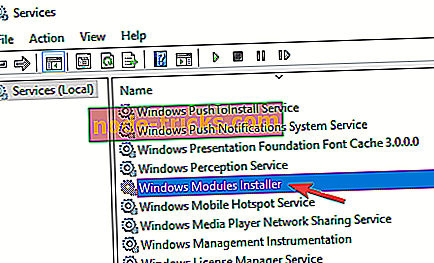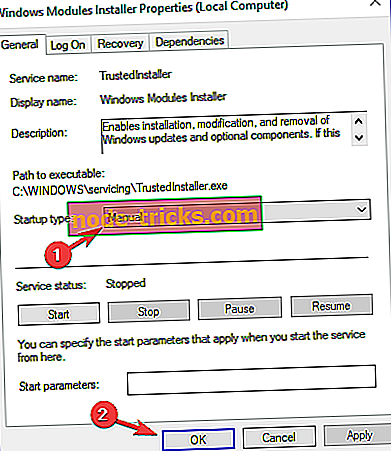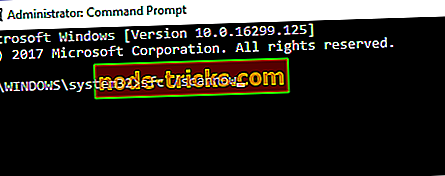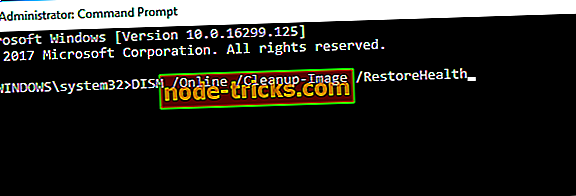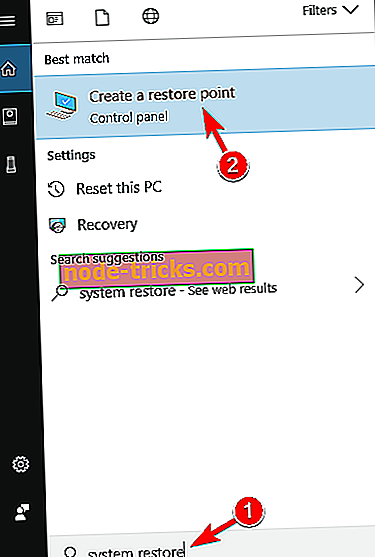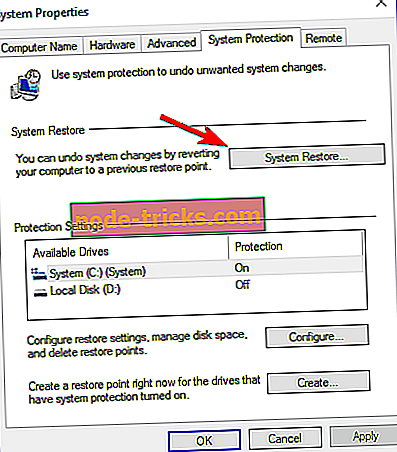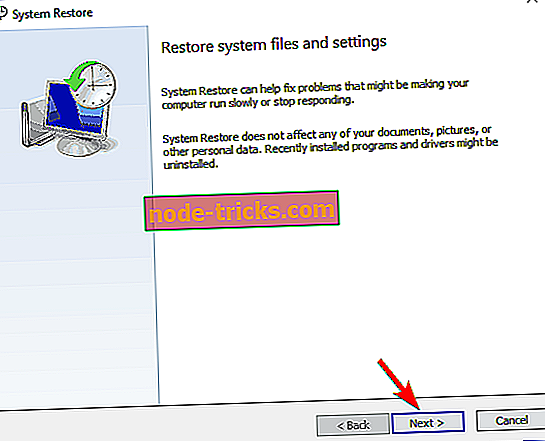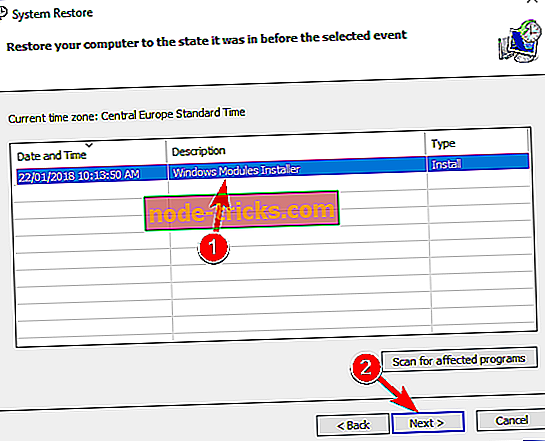Пълна корекция: Грешка в Windows Defender 0x80070015 на Windows 10, 8.1, 7
Преди надграждането повечето от потребителите на Windows игнорираха вграденото решение за сигурност. Решенията на трети страни бяха включени в софтуера, който ни предпазва от досадния зловреден софтуер. С Windows 10 обаче, Microsoft предлага подобрен Windows Defender като надеждна алтернатива за потребителите по целия свят.
Въпреки че Defender предлага солидна защита с чести актуализации на сигурността, все пак има няколко проблема. Някои от потребителите съобщават за код на грешка, когато се опитват да извършат персонализирано сканиране. Освен това, Defender изглежда се срива, преди да приключи офлайн сканирането. Погледнахме към него и разгледахме този въпрос с няколко възможни решения.
Как да поправите грешката на Windows Defender 0x80070015
Според потребителите грешката на Windows Defender 0x80070015 понякога може да се появи в системата ви и като се има предвид тази грешка, има някои подобни проблеми, които потребителите съобщават:
- Код за грешка 0x80070015 Windows 10 install - Този проблем понякога може да възникне при опит за инсталиране на нова версия на Windows 10. Този проблем може да бъде причинен от антивирусна защита от трети страни, така че не забравяйте да го деактивирате.
- Грешка 0x80070015 Windows update - Понякога това съобщение за грешка може да повлияе на Windows Update. Ако това е така, не забравяйте да възстановите компонентите на Windows Update и да проверите дали това помага.
- 0x80070015 Магазин на Windows - Тази грешка понякога може да засегне и Магазина на Windows. Ако се сблъскате с него, не пропускайте всички решения от тази статия.
Решение 1 - Инсталирайте най-новите актуализации
Според потребителите Windows Defender грешка 0x80070015 обикновено се случва, защото вашата система е остаряла. Остарялата система може да има определени бъгове и проблеми, и ако искате да се уверите, че вашият компютър работи гладко, трябва да поддържате вашата система актуална.
В по-голямата си част Windows 10 автоматично инсталира липсващите актуализации, но понякога може да пропуснете актуализация или две. Въпреки това винаги можете да проверявате за актуализации, като направите следното:
- Отворете приложението Настройки . Можете да направите това бързо, като натиснете клавиша Windows + I.
- Когато се отвори приложението Настройки, отидете в секцията Актуализация и сигурност .
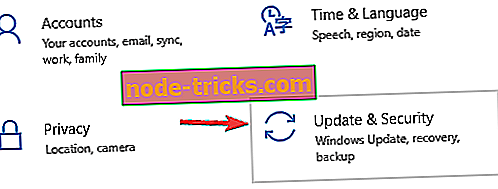
- Кликнете върху бутона Проверка за актуализации в десния панел.
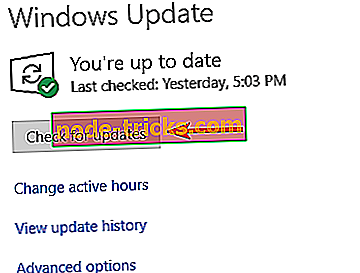
Ако има налични актуализации, те ще бъдат изтеглени автоматично във фонов режим. След като актуализациите се изтеглят, просто рестартирайте компютъра, за да ги инсталирате. След като системата ви е актуална, проблемът трябва да бъде напълно разрешен.
Решение 2 - Премахване на антивирусен софтуер на трети страни

Windows Defender не работи добре с антивирусни инструменти на трети страни и ако получавате грешка в Windows Defender 0x80070015, причината може да бъде вашият антивирусен софтуер. Ако използвате друг инструмент заедно с Windows Defender, препоръчваме ви да го деактивирате или деинсталирате.
След като направите това, проблемът трябва да бъде напълно разрешен. Ако не сте доволни от Windows Defender, винаги можете да преминете към различен антивирусен софтуер. Ако искате надежден антивирусен софтуер, който няма да предизвика проблеми в системата ви, препоръчваме ви да помислите за Bitdefender 2019 .
Решение 3 - Махнете отметката от устройствата, които не се намират в потребителското сканиране
Някои потребители съобщиха, че има грешка с персонализираното сканиране. Според тях, ако изберат празен диск или USB флаш, Defender се срива. Така че, това, което искате да направите, е да игнорирате или махнете тези дискове. След това персонализираното сканиране трябва да работи без проблем.
Решение 4 - Нулиране на услугите на Windows Update
Според потребителите понякога услугите на Windows Update могат да попречат на вашата система и да предизвикат появата на грешка в Windows Defender 0x80070015. Ако имате този проблем, препоръчваме ви да възстановите услугите на Windows Update. За да направите това, следвайте следните прости стъпки:
- Натиснете клавиш Windows + X, за да отворите менюто Win + X. От списъка с резултати изберете Command Prompt (Admin) или PowerShell (Admin) .
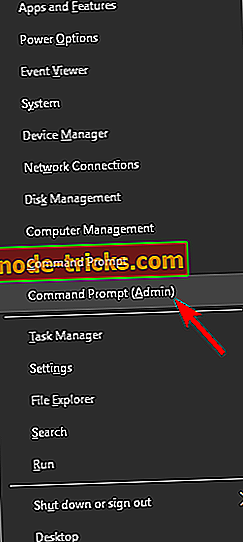
- Когато се отвори командния ред, изпълнете следните команди:
- net stop wuauserv
- net stop cryptSvc
- мрежови стопове
- net stop msiserver
- Ren C: Разпространение на софтуер на Windows \ t
- Ren C: Windows System32: catroot2 Catroot2.old
- net start wuauserv
- net start cryptSvc
- нето начални битове
- net start msiserver
След като стартирате тези команди, услугите на Windows Update ще бъдат рестартирани и проблемът ще бъде напълно разрешен.
Решение 5 - Преименуване на CBS.Log файл
Според потребителите, понякога съобщението за грешка на Windows Defender 0x80070015 може да се появи поради проблеми с файла CBS.Log. За да разрешите този проблем, трябва да намерите и преименувате файла CBS.Log. Това е много просто и можете да го направите, като изпълните следните стъпки:
- Отворете File Explorer и отидете на C: WINDOWS Logs CBS directory.
- Намерете CBS.Log файла и го преименувайте на нещо друго.
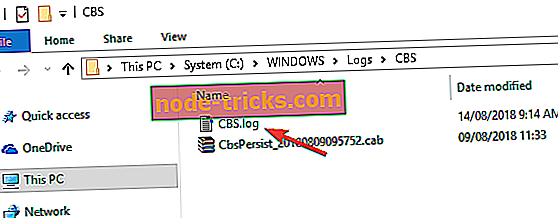
След като направите това, проверете дали проблемът е разрешен.
Няколко потребители съобщиха, че не могат да преименуват този файл. Това е причинено от услугите ви и за да разрешите този проблем, трябва само да направите следното:
- Натиснете клавиша Windows + R и въведете services.msc . Натиснете Enter или щракнете върху OK .
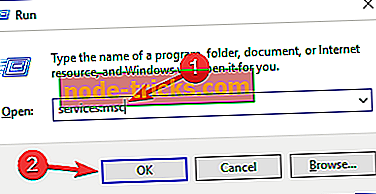
- Когато се отвори прозорецът Services (Услуги), намерете услугата на инсталатора на Windows модули и щракнете двукратно върху него.
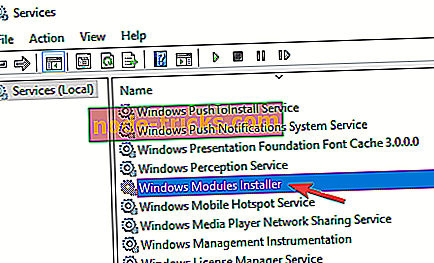
- Настройте Startup type на Manual и натиснете Apply и OK, за да запишете промените.
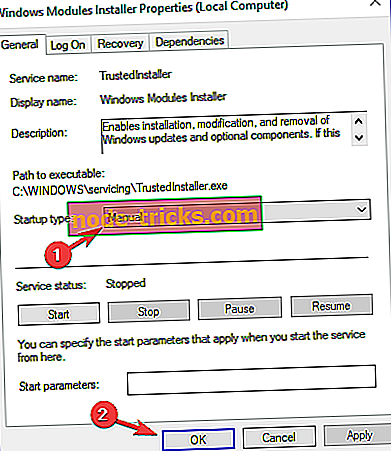
- След това рестартирайте компютъра.
След като вашият компютър се рестартира, опитайте отново да преименувате файла CBS.Log. След като успешно преименувате файла, променете вида на стартиране на услугата за инсталиране на модули на Windows до стойността му по подразбиране.
Решение 6 - Създайте нов потребителски акаунт
Ако получавате грешка в Windows Defender 0x80070015 на компютъра си, проблемът може да е потребителският ви профил. Понякога повреден потребителски акаунт може да доведе до този проблем и за да го поправите, трябва да създадете нов потребителски акаунт. Това е доста лесно и можете да го направите, като изпълните следните стъпки:
- Отворете приложението Настройки и отидете в раздела „ Акаунти “.
- Изберете Семейство и други хора от менюто вляво. Сега щракнете върху бутона Добавяне на друг към този компютър .
- Изберете Не разполагам с информация за влизане на този човек .
- Отидете на Добавяне на потребител без акаунт в Microsoft .
- Въведете желаното потребителско име за новия профил и кликнете върху Напред .
След като създадете нов потребителски акаунт, преминете към него и проверете дали това решава проблема ви. Ако проблемът не се появи в новия профил, преместете личните си файлове в него и започнете да го използвате вместо стария си профил.
Решение 7 - Поправете системните файлове
В някои случаи повредена инсталация на Windows може да причини грешка на Windows Defender 0x80070015 да се появи. Въпреки това, можете да решите този проблем просто като извършите SFC сканиране. За да направите това, следвайте следните прости стъпки:
- Отворете командния ред като администратор.
- Когато стартира Command Prompt, въведете sfc / scannow и натиснете Enter .
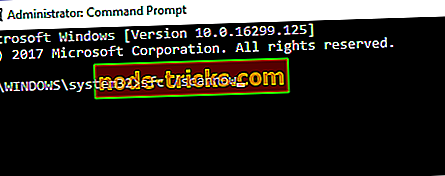
- SFC сканирането ще започне. SFC сканирането може да отнеме около 15 минути, така че не се намесвайте.
В някои случаи SFC сканирането може да не успее да отстрани проблема. Ако това се случи, трябва да стартирате сканиране на DISM, като направите следното:
- Стартирайте командния ред като администратор.
- Сега въведете командата DISM / Online / Cleanup-Image / RestoreHealth .
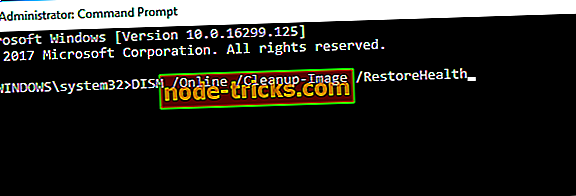
- DISM сканирането ще започне. Това сканиране може да отнеме около 20 минути, така че не го прекъсвайте.
След като завършите сканирането в DISM, проверете още веднъж дали проблемът все още е там. Ако проблемът все още е налице или ако не бяхте в състояние да изпълните SFC сканиране преди това, не забравяйте да го повторите сега.
Решение 8 - Извършване на възстановяване на системата
Ако тази грешка започна да се показва наскоро, възможно е скорошна актуализация или някаква друга промяна в системата ви да е причинена от нея. За да решите проблема, препоръчваме да извършите възстановяване на системата. За да направите това, изпълнете следните стъпки:
- Натиснете клавиша Windows + S и въведете възстановяване на системата . Изберете опцията Създаване на точка на възстановяване от менюто.
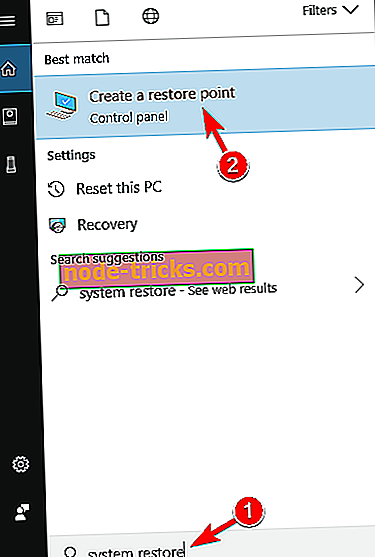
- Когато се отвори прозорецът Свойства на системата, щракнете върху бутона Възстановяване на системата .
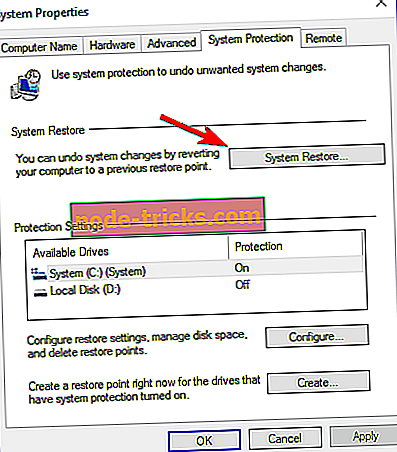
- Възстановяването на системата ще започне. Кликнете върху бутона Напред .
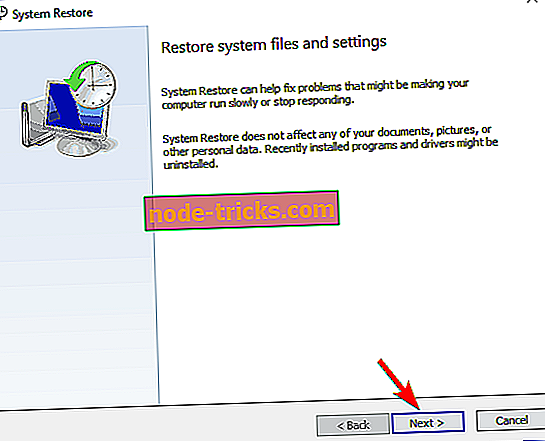
- Ако е налично, поставете отметка на опцията Покажи повече точки за възстановяване . Изберете желаната точка за възстановяване и щракнете върху Напред .
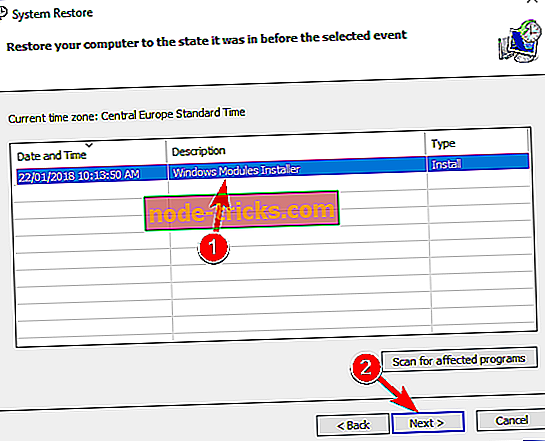
- Следвайте инструкциите на екрана, за да завършите процеса.
След като възстановите системата, проверете дали съобщението за грешка все още се показва.
Надяваме се, че тези обеми ще ви помогнат да се отървете от тази досадна грешка. Освен това ни кажете какъв защитен софтуер използвате? Добър избор ли е обновеният защитник?